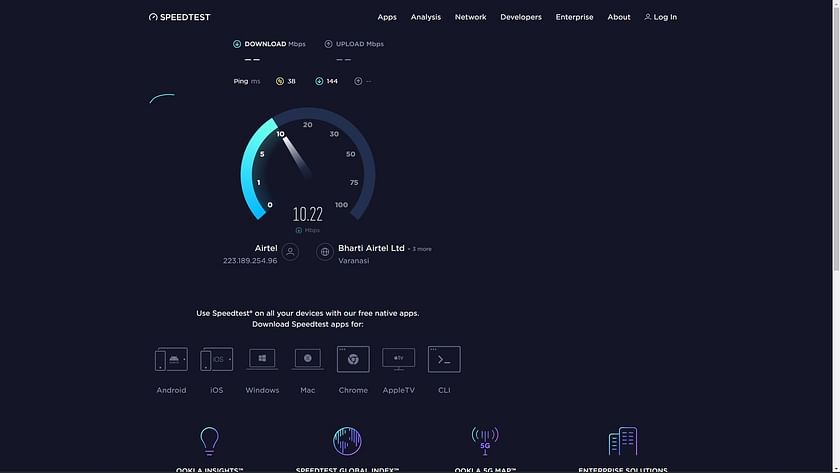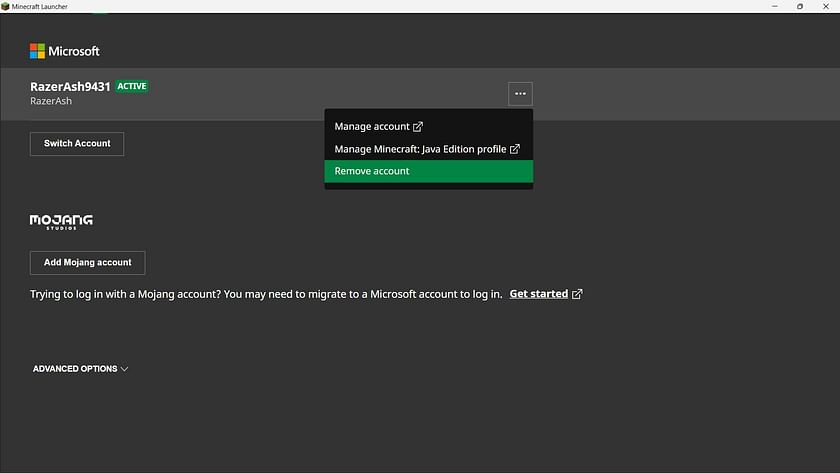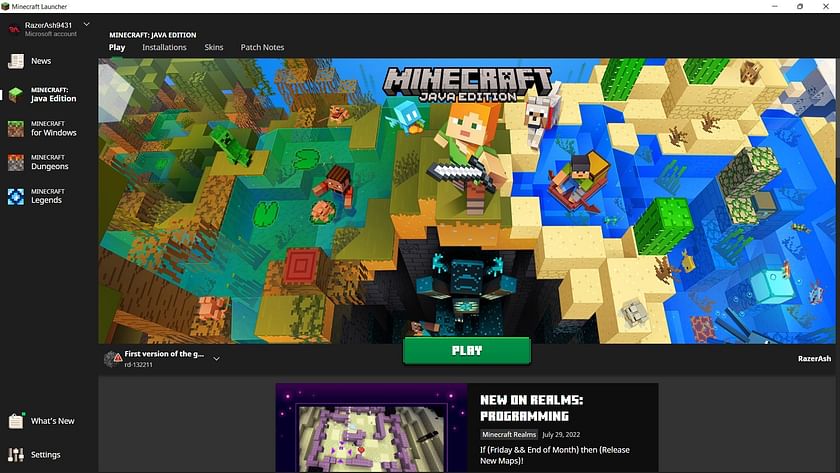Minecraft can be played online with millions of players. Gamers can join a multiplayer server and create a multiplayer world (Bedrock Edition) or a personal Realms server. However, there is a particular error that has recently annoyed a lot of users.
This error is called ‘Authentication Server Down’ and mainly comes up when players try to connect to any multiplayer world or server. This can be extremely annoying to come across since it will not allow users to play with their friends or other players. There are several areas where this problem can arise, and this article will delve into several fixes.

Some ways to fix Minecraft’s ‘Authentication Servers Are Down’ error (2022)
Check or reset the internet connection
This is one of the simplest things people can do to fix the error. There can always be a possibility that the internet connection players are using is not stable or is having some issues. Disconnecting the device and reconnecting it, or even turning the WiFI device on and off, might resolve the error.
Whenever the connection re-establishes, or the router restarts, it does a small reset and refreshes itself. Although this is quite a basic solution, hence, if it does not solve the problem, users should look at the other options provided below.
Re-login into the account from which the game is bought
Whenever players try to enter a Minecraft multiplayer world or server, the official Mojang servers essentially check whether the account from which the game is played is safe and authentic or not. Hence, another way to solve the ‘authentication servers are down’ error is by signing out and signing in again through the account that has the game.
Depending on the device users are on, they can head to their respective store apps or launchers, re-login to their account, and restart the game. This might help Mojang servers to recheck everything and allow the user to enter the multiplayer world.
Resetting the launcher or reinstalling Minecraft
If none of the above methods work, users can simply delete the Minecraft launcher and the game from their device and reinstall it again. Make sure to create a copy of all the offline worlds before doing so since they will be wiped as well.
When users reinstall the entire launcher and game from scratch, all the connections, settings, etc. will be reset to default, which should potentially work and solve the error.
Other fixes for the ‘Authentication Servers Are Down’ error include:
- Contact Minecraft Support.
- Update the game if needed.
- Flush your DNS and Reset TC/IP (Bear in mind, doing this will require players to run commands as Admin. Hence, they are recommended to research properly before attempting it.)
- Try logging in later.
Keep checking the official Mojang Status Twitter handle
The problem may not always be at the player’s end. There can be instances where Mojang servers themselves are down or under maintenance. During this time, no one can do anything since the developers and engineers at Mojang are working to optimize and improve their servers or they’re trying to solve some issues.
Keeping millions of servers active at all times can be challenging, even for a big gaming company like Mojang. Hence, the least Minecraft players can do in this situation is wait and keep checking the ‘Mojang Status’ Twitter handle, where the developers constantly update players about these issues.
Edited by R. Elahi
Thank You!
GIF
❯
Как исправить ошибку «Серверы аутентификации недоступны» при входе на сервер
Ошибку «Серверы аутентификации недоступны» можно встретить при попытке входа на сервер, которая может возникнуть по разным причинам. Ниже приведены несколько способов решения этой проблемы.
Проверьте соединение с интернетом
Первым шагом следует убедиться, что на вашем компьютере или устройстве есть рабочее соединение с интернетом. Для этого вы можете открыть любой браузер и попробовать загрузить любую веб-страницу. Если соединение отсутствует, то следует восстановить его, например, подключив компьютер к сети через кабель или перезагрузив роутер.
Проверьте правильность введения учетных данных
Если вы уверены, что соединение в порядке, то следует проверить правильность введения логина и пароля. Для этого убедитесь, что вы вводите корректную информацию, а также убедитесь, что клавиша Caps Lock не активирована.
Проверьте работу серверов аутентификации
Если после проверки соединения и учетных данных ошибка сохраняется, то возможно серверы аутентификации недоступны. В этом случае следует проверить их работоспособность, проверив другие сервисы, использующие этот же сервер аутентификации.
Если серверы аутентификации находятся в нормальном состоянии, но ошибка при входе по-прежнему возникает, то возможно есть проблемы с вашим профилем. В таком случае попытайтесь выполнить перезапуск клиента или переустановить программное обеспечение.
Вывод
Для исправления ошибки «Серверы аутентификации недоступны» необходимо проверить соединение с интернет, правильность ввода учетных данных и работу серверов аутентификации. Если все эти факторы проверены и ошибка сохраняется, то нужно проверить состояние вашего профиля и выполнить необходимые действия для его исправления.
Наверх
Ошибка «Службы аутентификации отключены для проведения технических работ майнкрафт» может появляться по разным причинам, от реальных технических сбоев на сервере до ошибок в модификациях или джаве. Рассмотрим все возможные причины появления ошибки и способы ее устранения.
Как исправить ошибку «Службы аутентификации отключены для проведения технических работ»
1. Удалите папку Config в папке .minecraft. В ней могут хранится баги приводящие к появлению данной ошибки.
2. Переустановите Java;
3. Удалите Майнкрафт и переустановите его, для этого:
- нажмите на ярлык Minecraft на рабочем столе ПКМ и выберите «Расположение файла»
- перейдите в папку Roaming и удалите папки .minecraft и .tlauncher (если вы используете TLauncher)
- Скачайте Майнкрафт (или лаунчер Майнкрафт) и установите его.
4. Попробуйте на некоторое время выключить антивирус




5. Проверь интернет соединение и перезагрузи роутер (модем).
6. Перезагрузи компьютер;
7. Подожди пару часов, возможно на сервере действительно произошел какой то сбой;
7. В самом крайнем случае переустанови Windows.
Minecraft is a game that can be played either solo or with friends, but it requires the user’s computer to connect with the game’s official authentication servers in both cases.
Unfortunately, sometimes this doesn’t go as smoothly as planned, and that’s when users encounter the “Authentication Servers Are Currently Not Reachable” error message.
Although it’s a vague problem that often leaves players confused and searching for solutions on the internet, we assure you that it’s easy to fix.
Take a look at the guide below, where we’ll show you exactly how to overcome this problem and get back to playing in no time.
The Problem Explained
Normally, when users come across the “The authentication servers are currently not accessible” error, it’s precisely what the message indicates.
The issue is indeed the servers being down, and when this is the case, there’s nothing much a user can do on their end. It’s a problem that can only be solved by waiting.
However, there are some cases when the users see the same message, but the problem is not in the actual servers.
According to what some users reported, if you’ve used third-party mods and software that alters the game in any way or even played on an unofficial version in the past, there are much higher chances that this error will show up when you try to play.
This can happen even on the official version of the game that you haven’t modded in any way, simply because you’ve used third-party programs in the past.
But, although all this can be rather confusing, this problem can be solved easily by applying the proven methods listed in the sections below.
Read on to learn more.
Fix 1: Paste This Command In The PowerShell
There’s a very simple fix for the “Authentication servers are currently not reachable” problem that helped thousands of users. We recommend trying it out first before all others, as it has a very high success rate.
It was suggested by a Reddit user in this particular thread that covers the same topic. Read through it for more information.
Here’s what you need to do:
- Press Windows + R on your keyboard at the same time. This will open the “Run” panel needed for this process.
- Within the “Open” field, paste the following: “powershell -command “Start-Process notepad $env:windirsystem32driversetchosts” -Verb runas”, and press Enter on your keyboard or the OK button, as shown in the image below.
- Windows will now ask for permission which you need to grant by clicking “yes” within the prompt window.
- Upon completing step 3, you’ll see an open notepad file on your screen called “hosts.” Search it entirely and delete anything that says “Mojang” within the content. You can do this by clicking Ctrl + F and typing in “Mojang“, which is the fastest way to do it.
- When done, save the file by pressing Ctrl + S on your keyboard while the notepad window is focused.
Now you should be able to join servers again without encountering the error.
If this text-based guide wasn’t clear enough, take a look at this helpful video which covers the entire procedure from start to finish. It should make it much easier to understand the steps.
Hopefully, this method helped resolve the issue as it did to many other users, but if it didn’t, there are still a few other things you can try.
Take a look at the other sections below for more information.
Fix 2: Flush Your DNS Cache
Flushing your DNS can solve many problems related to connection issues, and the “Minecraft Authentication Servers Are Down” is one of them.
To flush your DNS, all you need to do is use the Windows 10 built-in Command Prompt, as we’ll show you in the steps below.
- Click the magnifying glass icon located in the bottom-left corner of the Windows taskbar (or press Windows + S on your keyboard). This will open up the search panel. Within it, type in Command Prompt, right-click the first result, and choose Run as Administrator, as shown in the image below.
- Inside the Command Prompt window, type in or paste the following command: “ipconfig /flushdns” and then press Enter on your keyboard. You’ll see a return message, as shown in the image below.
Now you’ve successfully flushed your DNS cache, hopefully, the Minecraft problem you previously encountered will now no longer trouble you.
Fix 3: Reset Winsock
Another method that’s also done through the Command Prompt is resetting Winsock. It’s as easy to do as flushing your DNS, and some users reported that it helped them overcome the Minecraft Authentication Server problem.
It’s worth giving it a try, as resetting your Winsock every once in a while can be healthy for your connection.
Here’s how to do it:
- Press Windows + R on your keyboard. Type “cmd” within the box and press Enter on your keyboard.
- When the Command Prompt window opens, type in “netsh winsock reset” and press Enter on your keyboard again.
This will reset your winsock, and, hopefully, solve the issue preventing you from launching Minecraft and playing on servers.
Note: To reset your winsock, Windows might ask for you to launch Command Prompt as an Administrator.
You can achieve this by tapping the magnifying glass symbol in the lower-left corner on the taskbar, or pressing Windows + S on your keyboard simultaneously, then inputting “Command Prompt” and right-clicking the initial outcome and selecting “Run as Administrator” from the choices.
You can learn more about what Winsock is and how resetting it sometimes helps in this article which covers the topic thoroughly.
Conclusion
With that said, you now know which actions to take upon encountering the Minecraft Authentication Server error that can prevent you from playing the game.
Hopefully, the methods listed in this guide will help you overcome the problem, as they did for many other users.
Майнкрафт — это популярная игра, в которой игроки могут строить и исследовать виртуальный мир. Однако, иногда при попытке входа в игру возникает ошибка: «Сервера аутентификации недоступны». Эта проблема может быть вызвана несколькими факторами, включая проблемы соединения, ошибки в настройках или проблемы с игровым клиентом.
Первым шагом к решению этой проблемы является проверка подключения к интернету. Убедитесь, что вы имеете стабильное и надежное подключение к сети. Попробуйте перезагрузить маршрутизатор и компьютер, чтобы исправить возможные проблемы сети. Также, убедитесь, что серверы аутентификации Minecraft не находятся в состоянии обслуживания или обновления, что может временно привести к недоступности серверов.
Если проблема не связана с соединением или серверами, то возможно, ваши настройки игрового клиента неправильно сконфигурированы. Проверьте настройки аутентификации в игре и убедитесь, что они верны. Попробуйте также удалить и повторно установить игровой клиент, чтобы избежать возможных ошибок в установке.
Если все вышеперечисленные шаги не решают проблему, возможно, есть проблема с самой игрой. Обратитесь к службе поддержки Minecraft или проконсультируйтесь с другими игроками, чтобы узнать о возможных решениях. Также, вы можете попробовать найти решение на различных форумах или в сообществах Minecraft.
Содержание
- Как решить проблему входа в майнкрафт: сервера аутентификации недоступны
- Проверьте подключение к Интернету и статус серверов аутентификации
- Обновите клиент майнкрафт или смените версию игры
Как решить проблему входа в майнкрафт: сервера аутентификации недоступны
Многие игроки Minecraft сталкиваются с проблемой, когда при попытке входа в игру возникает ошибка «Сервера аутентификации недоступны». Эта ошибка может быть вызвана разными причинами, но обычно решение проблемы довольно простое.
- Проверьте подключение к интернету: Убедитесь, что ваше интернет-соединение работает исправно. Попробуйте открыть веб-страницу или запустить другие онлайн-игры, чтобы убедиться, что у вас нет проблем с подключением. Если есть проблемы с интернетом, обратитесь к своему провайдеру.
- Проверьте статус серверов Mojang: Ошибка может возникать, когда серверы аутентификации Mojang временно недоступны. Посетите официальный сайт Mojang или проверьте статус серверов через сторонние сервисы, чтобы узнать, работают ли серверы в данный момент.
- Проверьте целостность игровых файлов: Иногда ошибка может быть связана с поврежденными файлами игры. Попробуйте провести проверку целостности файлов через лаунчер Minecraft или переустановите игру полностью.
- Обновите Java: Minecraft работает на платформе Java, поэтому убедитесь, что у вас установлена последняя версия Java. Обновите Java до последней версии и попробуйте войти в игру снова.
- Отключите антивирусное ПО: Некоторые антивирусные программы могут блокировать связь между игрой и серверами аутентификации Mojang. Временно отключите антивирусное ПО и попробуйте снова войти в игру.
- Попробуйте использовать VPN: В некоторых случаях использование VPN может помочь обойти проблемы с доступом к серверам аутентификации. Попробуйте подключиться к игре, используя VPN, и проверьте, устраняется ли ошибка.
Если ни одно из вышеперечисленных решений не помогло, обратитесь к сообществу Minecraft. Вероятно, они смогут предложить дополнительные советы и подсказки для решения проблемы.
Проверьте подключение к Интернету и статус серверов аутентификации
Одной из причин возникновения ошибки входа в Minecraft с сообщением «Сервера аутентификации недоступны» может быть отсутствие подключения к Интернету или проблемы со статусом серверов аутентификации. В этом случае рекомендуется выполнить следующие действия:
- Убедитесь, что вы имеете стабильное подключение к Интернету. Проверьте настройки сети и убедитесь, что ваше подключение работает исправно.
- Проверьте статус серверов аутентификации Minecraft. Официальный сайт Minecraft (minecraft.net) предоставляет информацию о состоянии серверов. Посетите этот сайт и убедитесь, что серверы аутентификации работают.
- Обратите внимание на любые объявления о проблемах или обслуживании серверов аутентификации Minecraft на официальном форуме или в социальных сетях. Если серверы аутентификации находятся в процессе обслуживания или испытывают проблемы, вам может потребоваться подождать, пока они восстановят свою работу.
Если после выполнения этих шагов проблема не решена, возможно, проблема кроется в других факторах, таких как ошибки ввода/вывода или конфликты с другими программами. В этом случае рекомендуется поискать дополнительную информацию и решения проблемы на специализированных форумах и сайтах поддержки Minecraft.
Примечание: Важно помнить, что данная статья предоставляет общую информацию и рекомендации по устранению ошибки входа в Minecraft. Конкретные действия могут зависеть от вашей операционной системы, настроек сети и других факторов. Рекомендуется проконсультироваться с официальной документацией или обратиться за помощью в официальную службу поддержки Minecraft, если вы не уверены в своих действиях или не можете решить проблему самостоятельно.
Обновите клиент майнкрафт или смените версию игры
Одной из возможных причин ошибки «Сервера аутентификации недоступны» в Майнкрафт может быть устаревший клиент игры или несовместимость с текущей версией сервера. В этом случае рекомендуется выполнить обновление клиента Minecraft или проверить совместимость версий игры.
Для обновления клиента Minecraft следуйте следующим шагам:
- Откройте лаунчер Minecraft.
- В правом нижнем углу выберите «Настройки» (шестеренку).
- В окне «Настройки» выберите вкладку «Настройки запуска».
- Убедитесь, что установлен флажок «Показать все версии».
- Выберите нужную версию Minecraft из списка под «Версия».
- Нажмите «Сохранить» и дождитесь завершения процедуры обновления.
Если обновление клиента Minecraft не решает проблему, возможно, проблема заключается в несовместимости версий игры. В этом случае вам придется сменить версию игры на ту, которая поддерживается сервером аутентификации. Вот как это сделать:
- Откройте лаунчер Minecraft.
- В профиле выберите «Настройки профиля» (иконка карандаша).
- Во вкладке «Версия» выберите другую поддерживаемую версию Minecraft.
- Нажмите «Сохранить профиль».
- Запустите игру и попробуйте войти на сервер снова.
Если ни один из этих методов не помогает исправить проблему, рекомендуется обратиться к администратору сервера или посетить форумы Minecraft, где может быть предложено другое решение для вашей конкретной ситуации.